今回はTradingViewのインジケーターについて解説していきます。
TradingViewといえば、豊富なインジケータをスマホ・PCどちらでも使うことができるチャートツールとして有名ですね。
- TradingViewのインジケーターの種類はどんなのがある?
- インジケータをチャートに入れる方法設定方法が知りたい!
- TradingViewで人気のインジケーターとは?
- 出来高プロファイルは有料?
などなど詳しく解説していきますので最後までご覧ください。
目次
TradingViewのインジケーターとは?
TradingViewでは、8000種類以上のインジケーターを使うことができます。
他のチャートツールだともともとインジケータの数が少なかったり、他のサイトからダウンロードしたりしなければいけなかったりと不便な点がありますが、
TradingViewではそういったことがなく、8000種類以上もあるインジケーターからお好きなインジケーターを選ぶことができます。
TradingViewのインジケーターには種類が大きく3種類あります。
- 内蔵インジケーター
- 公開ライブラリ
- 出来高プロファイル
の3種類があります。
内臓インジケーター
内臓インジケーターとは、よく使われるインジケーターでRSI、移動平均線、ボリンジャーバンド、ストキャスティクス、CCIなどよく使われるベーシックなインジケーターはこちらに入っています。
内臓インジケータだけでも80種類以上あるため、有名なインジケーターはこちらに揃っています。
公開ライブラリ
公開ライブラリでは、TradingViewでトレードをしているトレーダーやエンジニアがカスタムインジケーターを作成し、それを無料公開しています。
その数が8000個以上と非常に豊富です。
TradingViewでなければ使うことができないインジケーターが多数あります。
ですのでいろんなインジケーターを使い相場分析やトレードに役立てていきたい方にとっては、非常に便利な機能になりますね。
出来高プロファイル
出来高プロファイルとは、TradingViewの有料会員限定のインジケーターなのですが、価格帯別の出来高を見ることができるものになります。
価格帯別の出来高を見ることによってどこの価格帯で、取引が活発に行われているのかがわかるからです。
このインジケーターを使いたいがためにTradingViewの有料会員になる方も多いくらい便利なインジケータなのです。
TradingViewインジケーターの追加方法
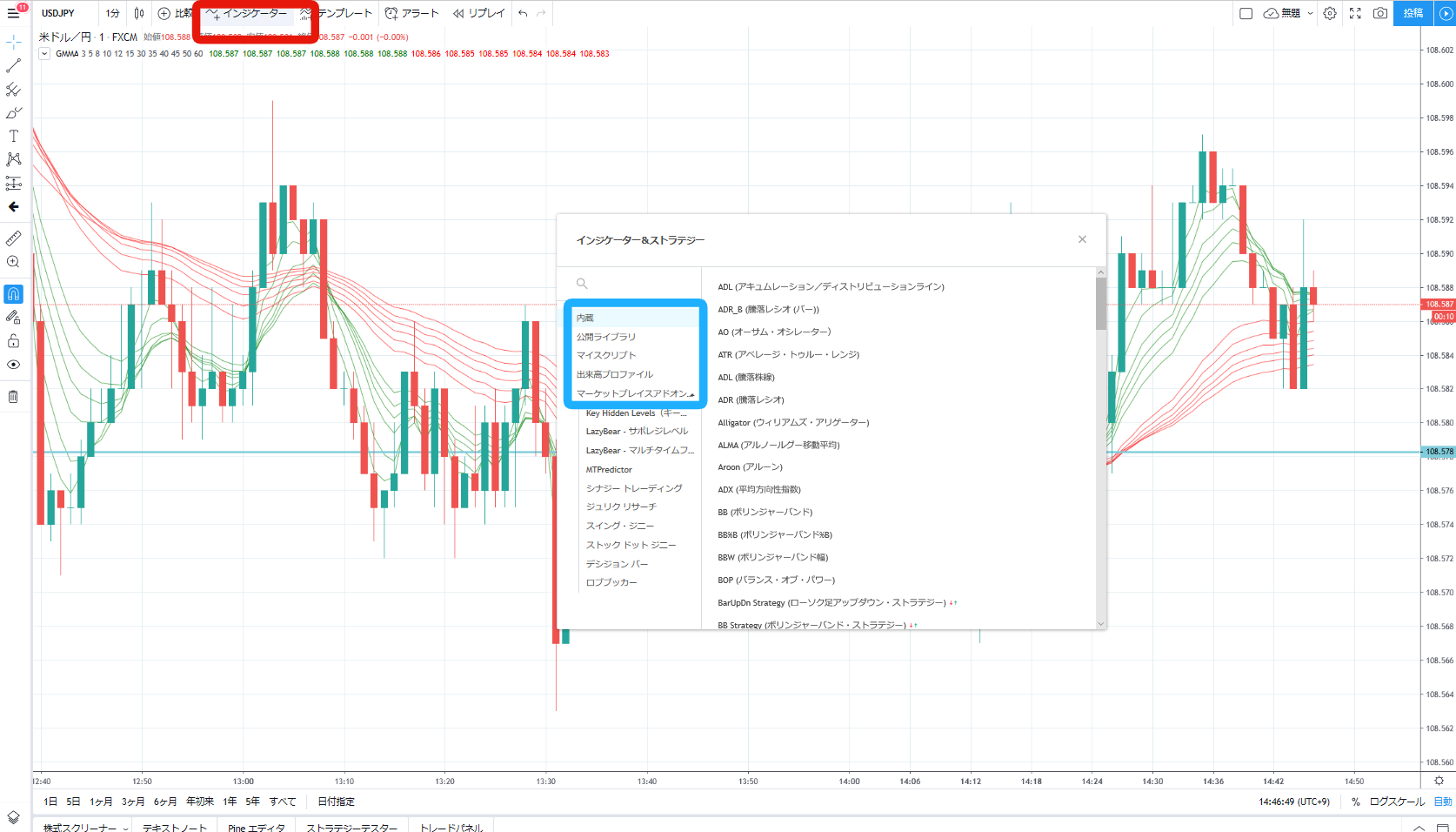
引用:TradingView
TradingViewインジケーターの追加方法について説明していきます。
まずチャートを開くと上のメニュー部分の「インジケーター」をクリック。
そうしますとインジケータがずらっと表示されるため、内臓、公開ライブラリ、出来高プロファイル(有料会員限定)のいずれかをクリック。
そうするとインジケーターが表示されます。
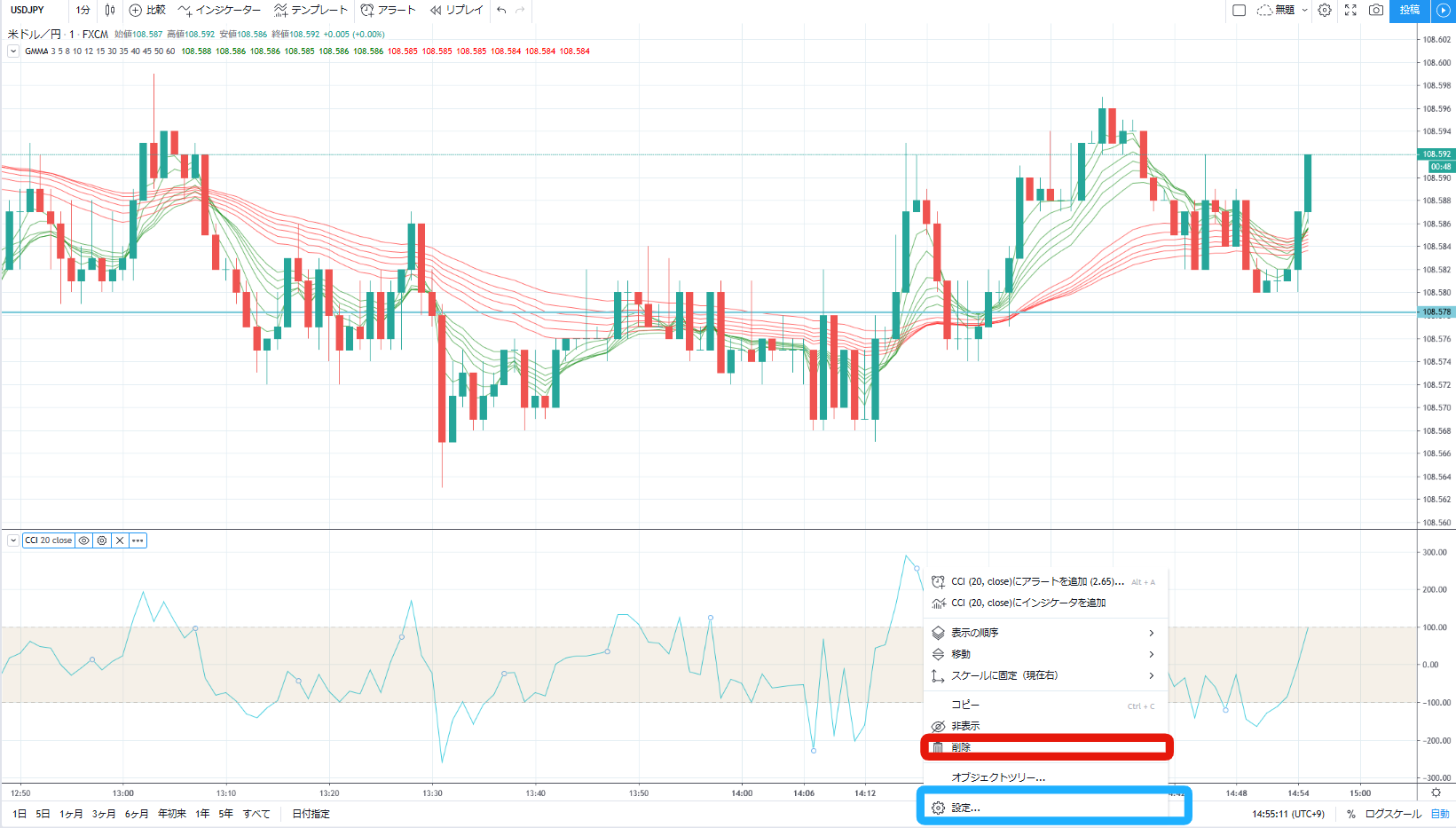
引用:TradingView
逆に削除したい場合は、インジケーターのラインを右クリックすると、削除や設定が出てくるためこちらから削除設定が可能です。
TradingViewインジケーターの設定方法
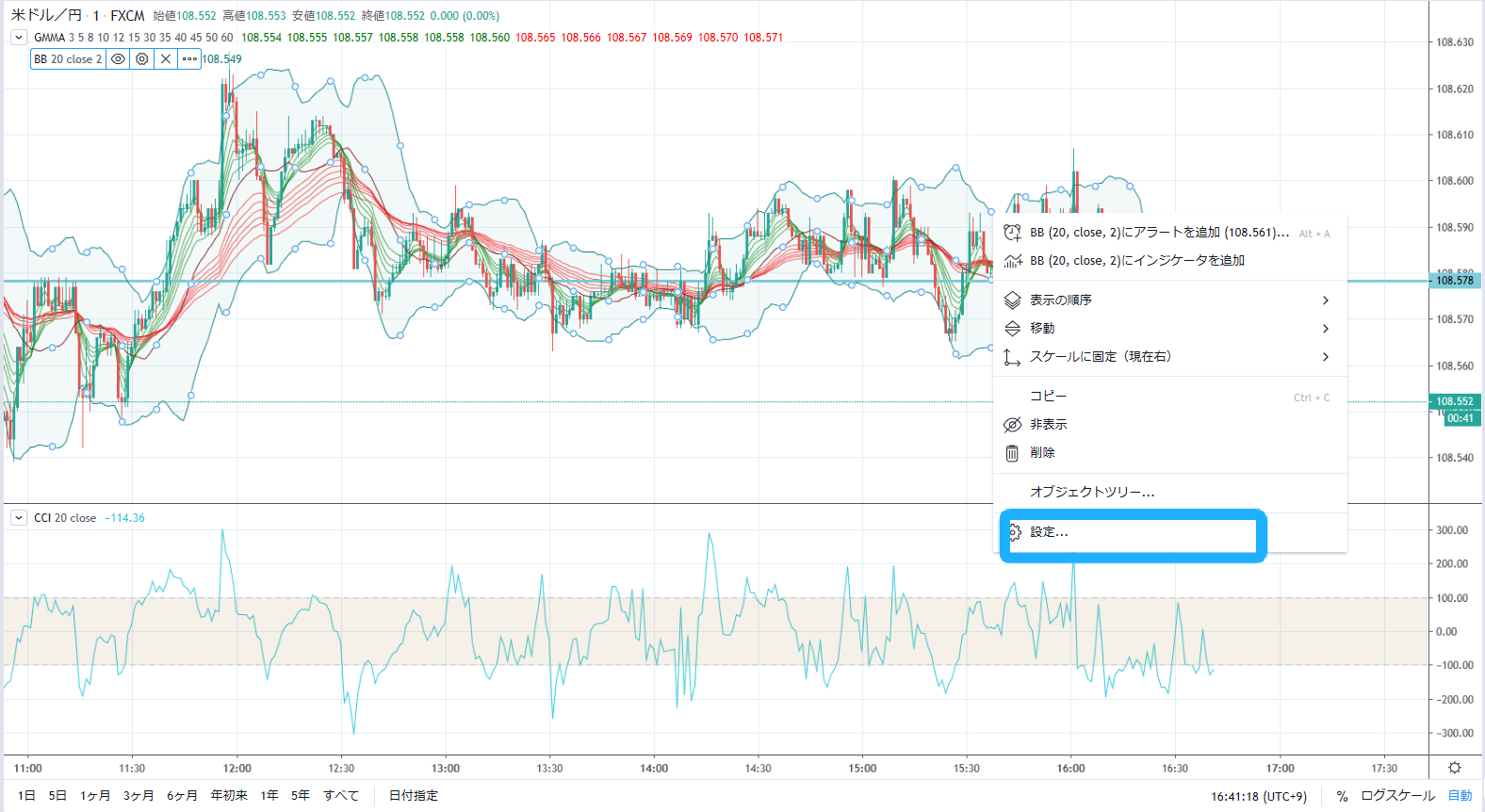
引用:TradingView
TradingViewでのインジケーターの設定方法も説明していきますね。
今回はボリンジャーバンドで設定していきたいと思います。
まずはボリンジャーバンドのバンドをどれか右クリックします。
下に「設定」と出てきますので、クリックしましょう。
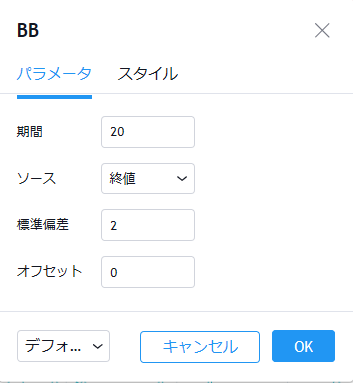
引用:TradingView
このような設定画面が出てきます。
「パラメーター」では期間や偏差などの設定ができ、「スタイル」ではラインの色や太さなどを設定できます。
設定画面に関しては標準インジケーターが日本語になっているため、わかりやすいかと思います。
他のインジケーターも同じ方法で設定することができますのでお好みのインジケーターを入れてみてください。
以上がインジケーターの設定方法になります。
TradingViewで人気のインジケーターを紹介!
それではTradingViewで人気のインジケーターを紹介していきます。
標準で付いているインジケーターではなくて、公開ライブラリにあるTradingViewでしか使えないものを紹介していきますね。
公開ライブラリーにあるインジケーターはすべて無料で使用することができます。
SQZMOM:モメンタムを視覚化

引用:TradingView
まず紹介するのは、SQZMOMというインジケーターです。
SQZMOMはモメンタムを視覚的に見やすくしたものになります。
+-で色分け、また上昇下降で色分けがされているため、とても見やすいインジケーターになります。
普段モメンタムをチャートに入れている方には、とてもおすすめのインジケーターになりますね。
CM_Ult_MacD_MTF:MACDの進化版

引用:TradingView
CM_Ult_MacD_MTFは、MACDを視覚的に見やすくしたものです。
MACDメイン線シグナル線の上昇下降時に色を変えることができるのでとても便利なインジケータになります。
MACDは使っている方が多いのでこちらはおすすめですね。
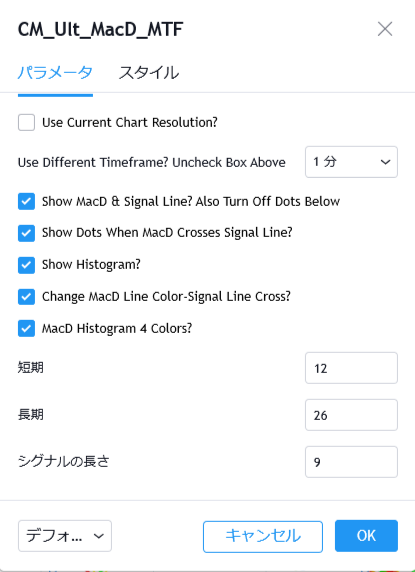
引用:TradingView
また、一番上のUse Current Chart Resolutionのチェックを外し、下の時間軸を変更することで、他の時間足のMACDをチャートに表示させることも可能です。
とても便利なインジケーターなので使ってみてください。
CM_Williams_Vix_Fix:ボラティリティの新指標

引用:TradingView
CM_Williams_Vix_Fixは、ボリンジャーバンドの収縮拡張をヒストグラムにしたものになります。
また拡張が強まったときに色が変わる機能が付いているため、とても見やすいです。
ボリンジャーバンドのスクイーズ、エクスパンションをエントリー根拠にしている方にとってはとても便利なインジケーターになりますね。
出来高プロファイルのインジケーターは有料?
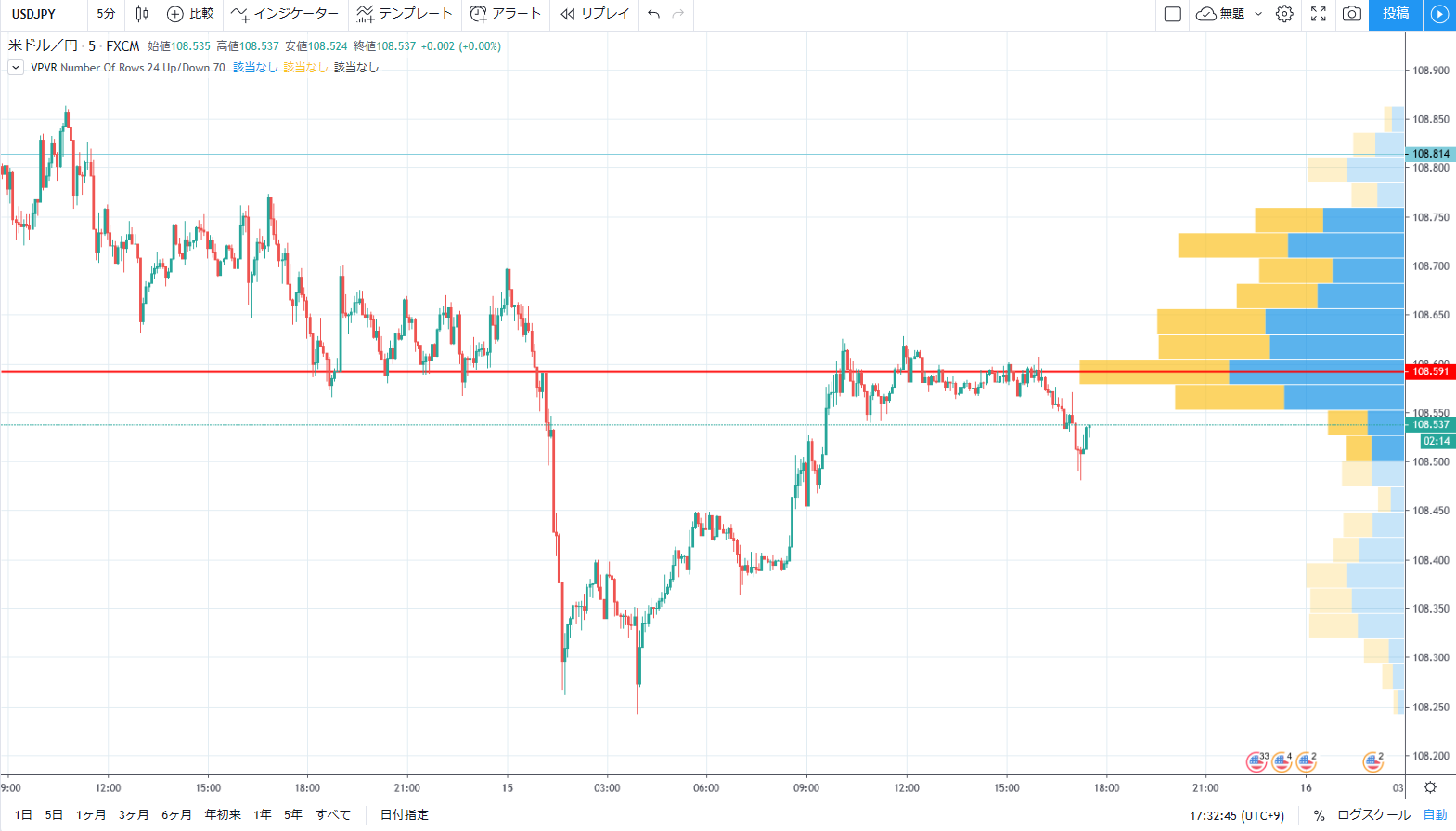
引用:TradingView
TradingViewで一番人気なインジケーターは出来高プロファイルです。
こちらは価格帯別の出来高が簡単にわかるインジケータのため、レジスタンスサポートラインを簡単に予測することができます。
上の写真では出来高が一番大きな価格帯で何度も反発しているのがわかりますか?
また期間も指定できますし、写真のように見える範囲の出来高を表示させることも可能ですね。
出来高プロファイルは有料プラン限定の機能ですが、有料プランの方ならどのプランの方でも使用できる機能になりますね。
もし試しに使ってみたい方は30日間の無料お試し期間もございますのでぜひ見てみてはいかがでしょうか?
TradingViewのインジケーターでFX取引の勝率は上がる?
TradingViewのインジケーターを使えば、FXの勝率は上がるのでしょうか?
TradingViewには便利なインジケータがたくさんあるため、上手に利用すれば勝率は上がります。
ただ注意して欲しいのは、インジケーターをただ使うだけでは勝率は上がらないということ。
インジケータはあくまでも相場分析の補助的に使うものなので、インジケーターの数値だけでエントリーをするのはやめましょう。
ただTradingViewのインジケーターを使いこなせば素早く相場分析ができるようになるため、いろんな方向から相場を見ることができます。
これができればおのずと勝率も上がり大きな利益を出すことができるでしょう。
TradingViewのインジケーターを使ってみたいと思ったら?
もしTradingViewのインジケーターを使ってみたいと思ったら、まずは無料で試してみるのがおすすめです。
無料会員でも8000種類以上のインジケーターを使うことができますし、出来高プロファイルなどを使いたい場合、有料プランのも30日間お試しができます。
ですのでまずは無料で試してみて、実際にご自身の目で確かめてみるのがいいでしょう。
私自身もTradingViewの有料プランに登録していますが、チャートが見やすく、相場分析がとてもしやすいためおすすめです。
興味がある方は一度公式ページを見てみてください。

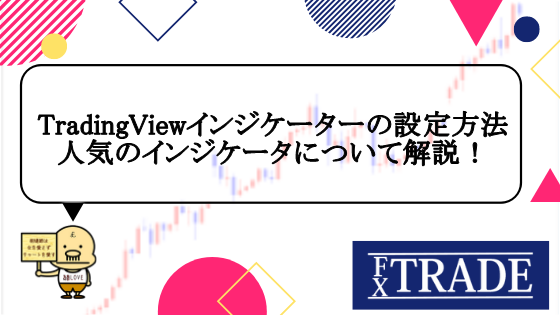
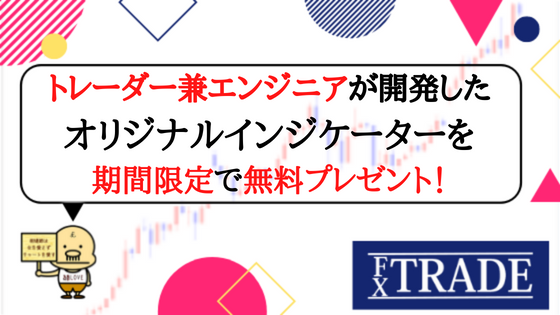


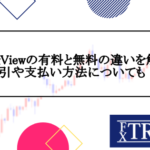








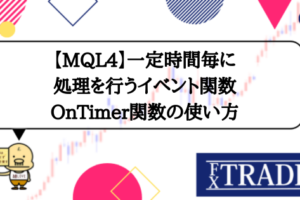
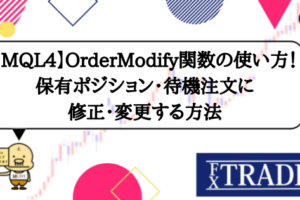
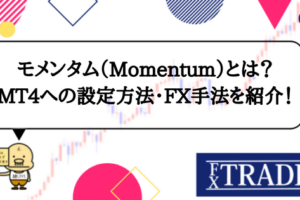




コメントを残す